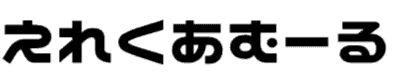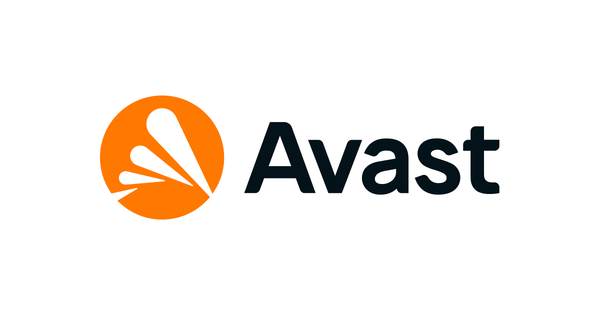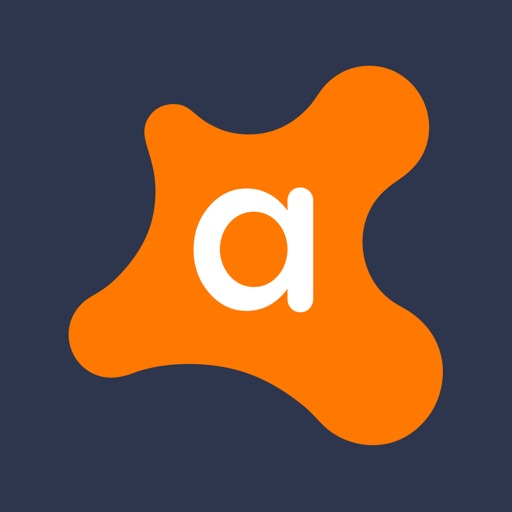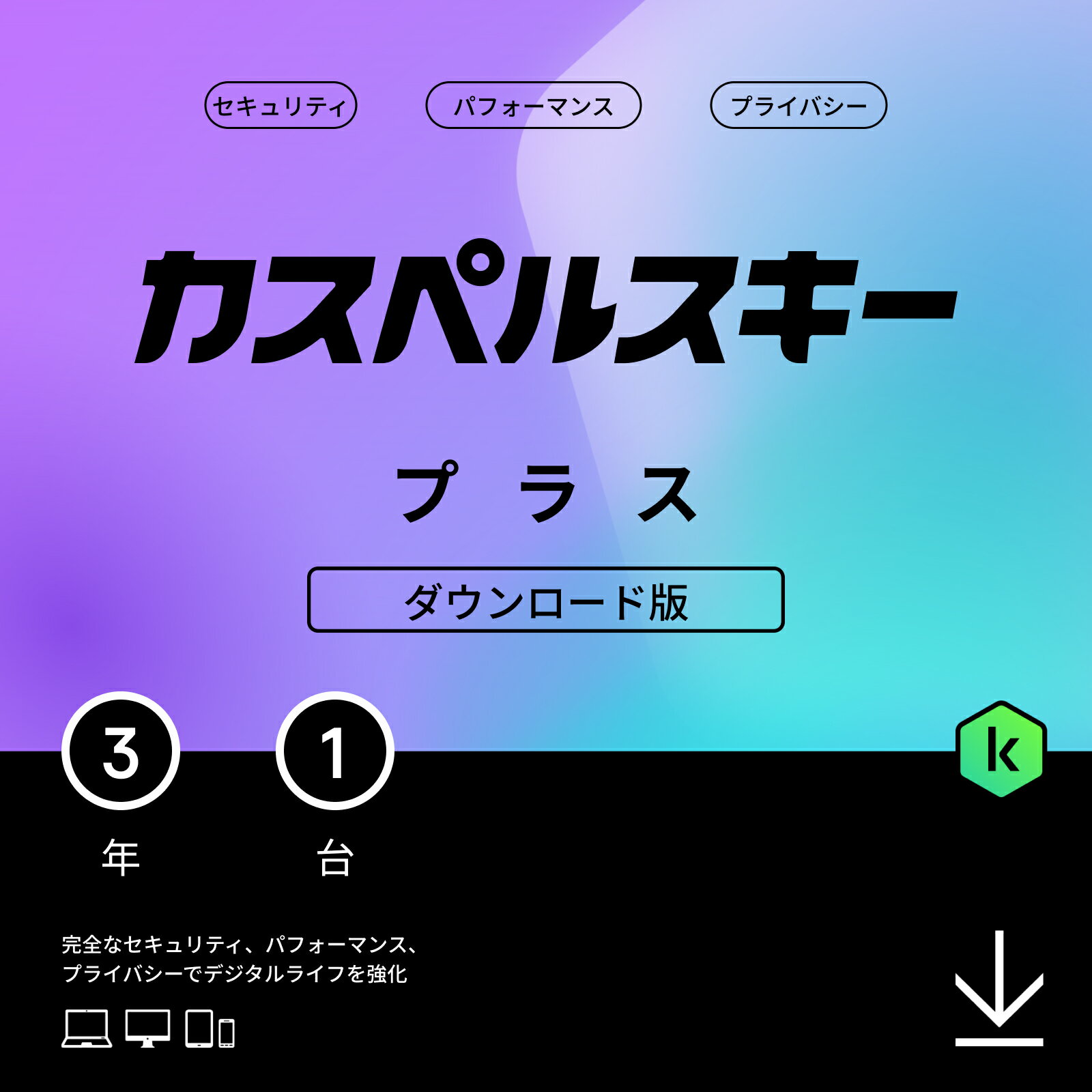この記事はで読むことができます。
デスクトップ・ノートPCを使い始めるときは、セキュリティソフトがどうしても必要になってきます。
セキュリティソフトをインストールしないでそのまま使っていると、Windowsの動きがおかしくなったりする場合やウィルスのせいでWindowsが重くなるという事態になります。
例を挙げるとウィルスのせいで勝手にフォルダなどが生成されてしまったり、Windowsを妨害するようなウィルスも存在します。
WindowsのPCを使うのであれば、ぜひともセキュリティソフトは入れておいた方が安全です。
そこで、セキュリティソフトとWindowsとの関係などのメリットやデメリットも併せて説明していきますね。
また、私が使ってきたWindowsのセキュリティソフトの中で、おススメできるセキュリティソフトとして3つ紹介しますね。
Windowsにセキュリティソフトを入れないとどうなる?
Windowsのデスクトップ・ノートPCを使うときにセキュリティソフトを入れなくてもいいのでは?と思うのも分かります。
セキュリティソフトを入れないWindowsの場合は、ワーストケースを考えるとハッキングやウィルスがPCに入りこむというトラブルが起こりやすくなります。
特に古いWindowsのPCであれば、セキュリティソフトがカバーしていない場合がとても多いので、ウィルスが「あっ」という間に入りこむ場合もあります。
Windowsにセキュリティソフトを入れない場合に多いウィルスの症状は、頼んでもいないのにフォルダやファイルをいっぱい作られたりし重くなる場合があります。
放置してしまうとWindowsが動かなくなってしまうことも想定されるので、Windowsにセキュリティソフトを必ずインストールしておきましょう。
急にWindowsのPCが使えなくなると困る場合もありますが、中にはフリーソフトもあったり有料のソフトもあるのでフリーソフトと有料ソフトの違いについて説明していきます。
Windowsのセキュリティソフトは無料でもいいの?有料がいいの?
無料であるフリーソフトのセキュリティソフトがネット上にあるので、紹介はしますがやっぱり有料のセキュリティソフトの方が設定が簡単なので有料をおススメします。
Windowsを破壊してしまうようなウィルスをセキュリティが、フリーソフトでも問題がなく使えるかと聞かれるとあります。
世界的に有名なフリーソフトですが「アバスト(Avast)」があります。
有料版の「アバスト(Avast)」もあるのもあって1日1回くらい「有料版にしませんか?」というもの出てしまいます。
広告というわけはないと思いますが、嫌ではなければ「アバスト(Avast)」をインストールしてもいいかなと思っています。
スマホにも使えるのでスマホはスマホ版の「アバスト(Avast)」を使ってみてください。
有料は、1年ごとに更新料を払わないといけないセキュリティソフトが多いですが、中にはWindowsのバージョンが同じであれば1年の更新料を払わなくてもいいものがあります。
次から、私が使ってきたおススメのセキュリティソフトを紹介しつつ参考にしてみてください。
私が使ってきておススメできるセキュリティソフト3選!
第3位 クラウドにデータを保存できるノートン360セキュリティ
Windowsのノートン360セキュリティというソフトは、昔からバージョンアップされて今存在する安心できるセキュリティソフトです。
また、Windowsのデータや他のドライブのデータをバックアップできるので、万が一ウィルスがPCに入ってきてデータがダメになっても元に戻せます。
強烈にWindowsが重くならないのがいいところですが、ノートPCを使っていたりデスクトップPCを使っていたりする場合はメモリを8GBまで増やした方がいいです。
1年ごとに更新料を払わなと使い続けられませんが、有料のセキュリティソフトでは当たり前ですので、価格を見てから判断してもいいかなと思っています。
ノートン360セキュリティは、非常に安定したWindowsの動きなので安心して使えるソフトだといえます。
ノートンの特長としてMacやiOSそしてAndroideでも使えるのが便利なところですね。
第2位 格安のZEROウィルスセキュリティ
セキュリティソフトの中でダントツに安いZEROウィルスセキュリティは、Windowsのアップグレードをしたときも更新料もゼロ円という格安のセキュリティソフトです。
セキュリティソフトの中で安いZEROウィルスセキュリティは、家でWindowsのデスクトップ・ノートPCに最も向いているといってもいいでしょう。
Windowsのデスクトップ・ノートPCの速度に影響を与えない軽さがウリで、ノートン360セキュリティと同じようにWindowsのセキュリティをフルカバーしているソフトです。
スマホ・タブレットにも対応しているセキュリティソフトなので、iOSやAndroidにも使えますしMacも使えるというメリットがあります。
スマホやWindows・MacのPCを安く使い続けたいという場合は、ZEROウィルスセキュリティを選んでおく長く使えますのでとてもいいしょう。
ちなみに価格を意地でも抑えたいと思った私が使っているソフトでもあります。
第1位 OS別に分かれたカスペルスキーシリーズは人気NO.1
カスぺルスキーとよばれているセキュリティソフトは、ZEROウィルスセキュリティやノートン360セキュリティと同じようにメモリを多く使わない軽いのがいいところです。
カスペルスキーと呼ばれているセキュリティソフトには4種類の製品があるので簡単に表にしてみますね。
| カスペルスキーシリーズ名 | 対応端末 |
| カスペルスキーセキュリティ | Windows・Mac・iOS・Android |
| カスペルスキーインターネットセキュリティ for Android | Android |
| カスペルスキーインターネットセキュリティ for Mac | Mac |
| カスペルスキーセキュアコネクション | Windows・Mac・iOS・Android |
ここでカスペルスキーセキュアコネクションについて説明していこうと思います。
カスペルスキーセキュアコネクションというのは、Wi-Fiなど自宅でも外出先でもWi-Fiに接続するときのセキュリティソフトなんです。
海外にいくときもWi-Fiでネットを使う機会があると思いますが、どこでも連れていけるセキュリティソフトと思っていいですね。
かなりのPCやモバイル端末などのセキュリティ範囲が広いソフトというのもあって1位にさせていただきました。
まとめ
Windowsのセキュリティソフトについてなるべく容易に感じるように説明やおススメ紹介をしてみましたがいかがでしょうか?
Windowsでなくてもスマホやタブレットにもセキュリティソフトを入れておいた方がいいです。
「自分は大丈夫」と思っていた過去の私ですが、被害にあってからセキュリティソフトは必要だなと思って今に至ります。
無料のセキュリティソフトである「アバスト(Avast)」をインストールするという手もありますが、有料のセキュリティソフト方が簡単に使えるのがメリットかなと思います。
お金がかかるから安くというのであればZEROウィルスセキュリティを選んでおくと、他のセキュリティソフトよりも安くずっと使えます。
安心と信頼のカルペルスキー・ノートンを選んでおけば問題ありません。
Windowsの世界シェアが高いのもあってか、Windowsに対してウィルスなど人を困らせたりしようとするから必要になってしまいます。
Windowsにセキュリティソフトを入れてネットが安心して使える状態に備えておきましょう。